Jak zakázat zobrazení v aplikaci Word 2013

Pokud používáte příkazy na pásu karet v aplikaci Word, můžete si všimnout vyskakovacích polí, které se zobrazí při přesunutí myši nad tlačítka. Jsou to ScreenTips a mohou být užitečné jako reference. Pokud však máte zájem, můžete je snadno zablokovat.
Chcete-li obrazovku ScreenTIps zakázat, klikněte na kartu "Soubor".
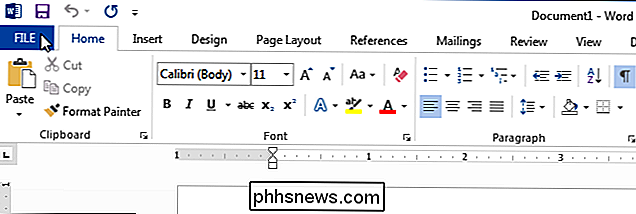
Na obrazovce zákulisí klikněte na položku Možnosti v seznamu položek vlevo
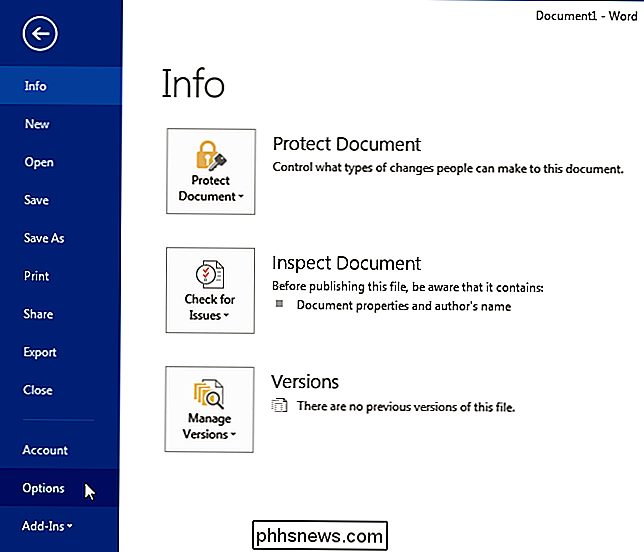
Výchozí obrazovka "Obecné" v dialogovém okně "Možnosti aplikace Word" by měla být aktivní. Pokud ne, klikněte na položku "Obecné" v seznamu položek vlevo. V sekci "Možnosti uživatelského rozhraní" vyberte v rozevíracím seznamu "Formát obrazovky" volbu "Nezobrazovat možnosti skenování".
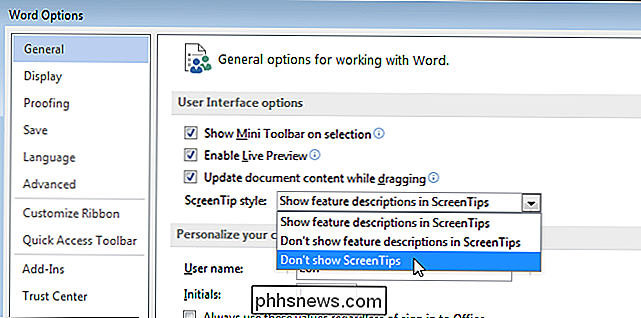
Ve výchozím nastavení je vybrána možnost "Zobrazit popisy funkcí v obrazovkách". Zobrazí se funkce Enhanced ScreenTips (zobrazená na obrázku na začátku tohoto článku), která obsahuje popis příkazu a může zahrnovat také obrázky, klávesové zkratky a hypertextové odkazy, které vám pomohou o příkazu. Pokud vyberete možnost "Nezobrazovat popisy vlastností v obrazovkách", zobrazí se stále obrazovka, ale zobrazí pouze název příkazu a možná klávesovou zkratku příkazu, jak je znázorněno níže.

Můžete také odstranit klávesové zkratky z obrazovky ScreenTips a dokonce si vytvořte vlastní vlastní obrazovku

Jak vytvářet a upravovat podpisy v Apple Mail na macOS
Mezi mnoha a rozmanitými funkcemi aplikace Apple Mail je schopnost definovat a nastavit podpisy tak, aby váš e-mail byl připojen s vaší oblíbenou citací nebo o kontaktních informacích. Vytváření, modifikace a používání podpisů v aplikaci Apple Mail v systému macOS je vítr a nejlépe můžete vytvořit více podpisů pro jeden účet a použít je různými způsoby.

Jak tisknout skrytý text v aplikaci Word
Word usnadňuje formátování textu jako skrytého, takže jej nelze zobrazit nebo vytisknout. Co když chcete, aby se na obrazovce skrýval nějaký text, ale chcete vytisknout skrytý text? POZNÁMKA: Chcete-li skrýt text naformátovaný jako skrytý, aby nebyl na obrazovce viditelný, ujistěte se, že karta "Domů" je aktivní a klepněte na tlačítko "Zobrazit / Skrýt" v sekci "Odstavec".



